5 maneiras de aproveitar ao máximo o f.lux no Windows 10
Se você é um trabalhador moderno do século 21, provavelmente passa o dia olhando para as telas. Olhar para seus monitores por longos períodos é ruim para sua produtividade e sua saúde a longo prazo. No entanto, se você for um usuário do Windows, existe uma infinidade de soluções. Uma correção bastante popular é usar o aplicativo f.lux.
Popular para remover a luz azul de suas telas, o aplicativo conseguiu angariar seguidores em todo o mundo entre os profissionais de informática. Neste artigo, examinaremos as melhores maneiras de aproveitar ao máximo o f.lux. Mas antes disso, vamos examinar rapidamente a lógica de usar um filtro de luz azul em primeiro lugar.
5 dicas para aproveitar ao máximo o f.lux
A teoria por trás do f.lux – ou qualquer aplicativo de filtragem de luz azul para esse assunto – é que eles funcionam bloqueando a luz azul emitida por todas as máquinas eletrônicas modernas. Resumindo, a luz azul é um tipo de luz que recebemos do sol, responsável por nos manter acordados e ativos durante o dia. Conforme o dia avança e se transforma em noite, a luz azul também começa a diminuir gradualmente. É isso que sinaliza ao nosso corpo para desacelerar e, por sua vez, nos deixa com sono.
Mas agora que a maioria das pessoas tem acesso às telas até tarde da noite, nossos corpos também se tornaram vulneráveis a serem enganados. O excesso de luz azul das telas pode suprimir a secreção de melatonina, hormônio responsável por regular o ciclo vigília-sono.
Felizmente, com o tempo, desenvolvemos ferramentas úteis para lidar com esse problema. Atualmente, os mais populares incluem o uso de óculos inteligentes, um aplicativo de filtragem de luz azul e, às vezes, uma combinação de ambos. Um dos aplicativos de filtro de luz azul mais populares é o f.lux. Mas existem algumas dicas que você deve ter em mente para aproveitar ao máximo o f.lux. Vamos examiná-los um por um.
1. Não ligue o f.lux durante o dia
Embora isso pareça óbvio para alguns, ainda precisa ser dito. A luz azul não é inimiga. Mantém você alerta e ativo durante o dia e, portanto, é essencial para que você tenha um dia produtivo.
Assim como ser exposto à luz azul tarde da noite não é benéfico para sua saúde a longo prazo, também não é fazer o contrário, ou seja, bloqueá-la totalmente de suas telas. Isso pode muito bem resultar na interrupção do seu ciclo de sono e deixá-lo sonolento, mesmo durante o dia. Portanto, mantenha suas luzes azuis acesas durante o dia.
2. Defina sua localização correta
Assim que você baixar e iniciar o aplicativo, será solicitado seu código postal ou localização na configuração inicial.
Isso é para garantir que as configurações do f.lux sejam definidas de acordo com seu fuso horário local. Você pode inserir seu código PIN ou, se não funcionar (como no meu caso), basta inserir sua cidade.
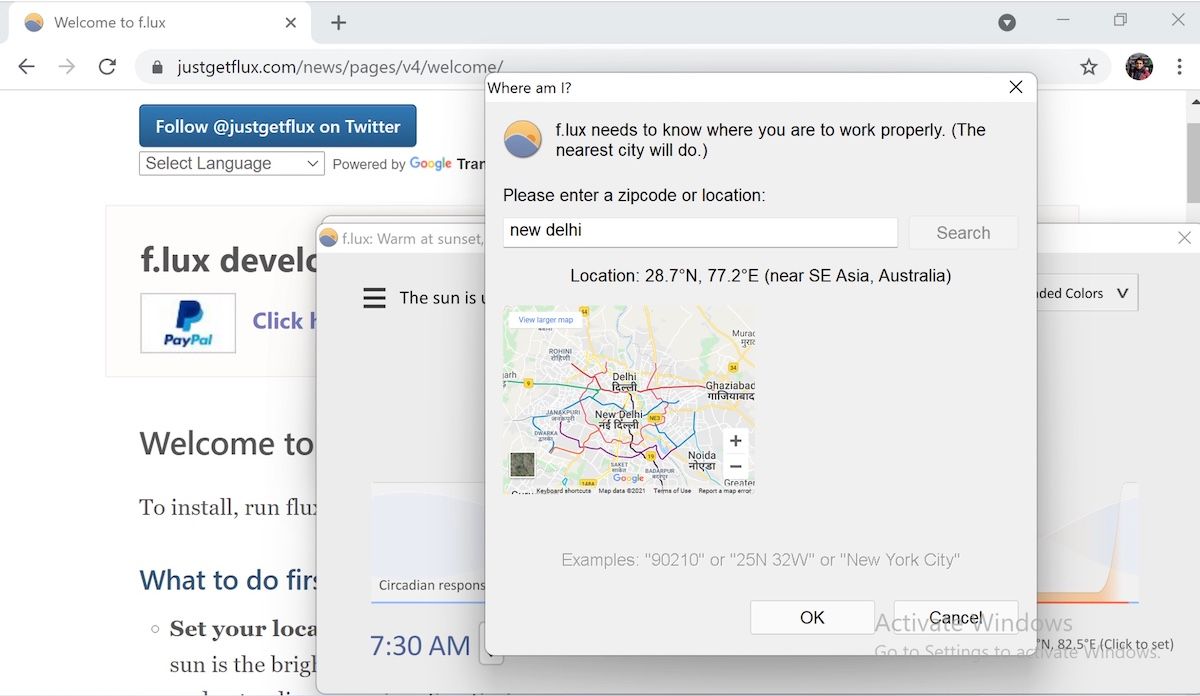
3. Defina a sua hora de despertar
Todos são diferentes. Algumas pessoas gostam de acordar às cinco horas e eliminar tarefas importantes de suas listas de verificação logo no início, enquanto outras gostam de levar as coisas um pouco mais gradualmente.
Qualquer que seja sua inclinação, para tirar o máximo proveito do f.lux, você deve garantir que alinhe as configurações do f.lux com sua programação diária. Você pode fazer isso desde a primeira seção do horário de ativação no canto inferior direito do seu aplicativo.
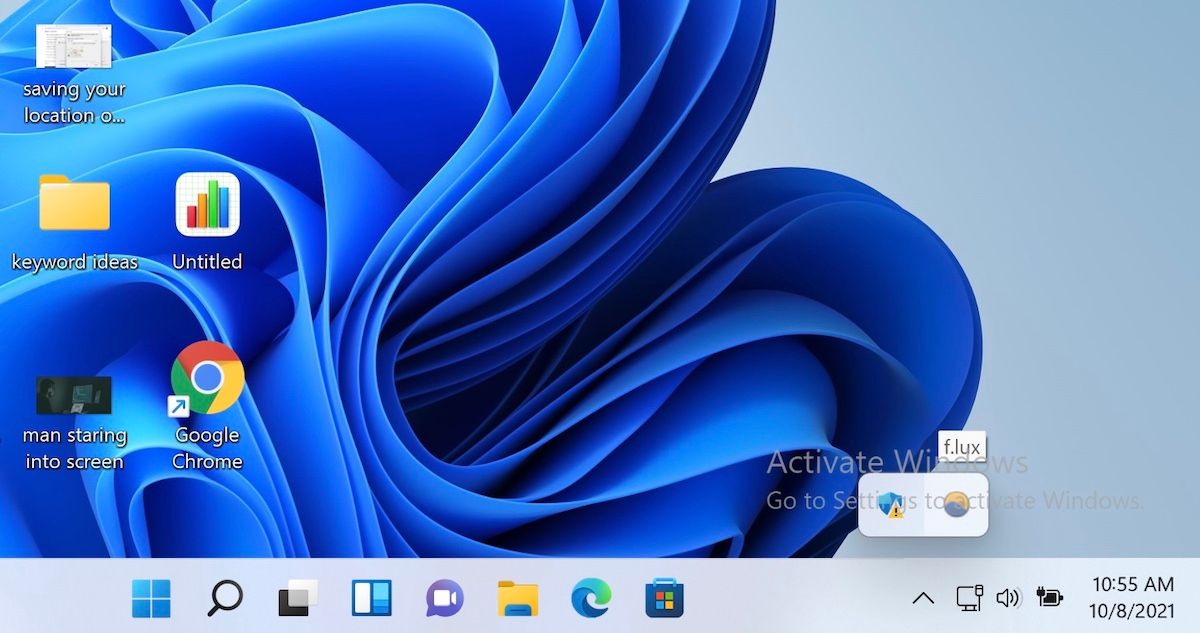
Para alterar as configurações de hora, inicie o aplicativo na bandeja do sistema no canto inferior direito e clique no ícone f.lux. Agora use as teclas de seta para aumentar ou diminuir o tempo conforme achar necessário.
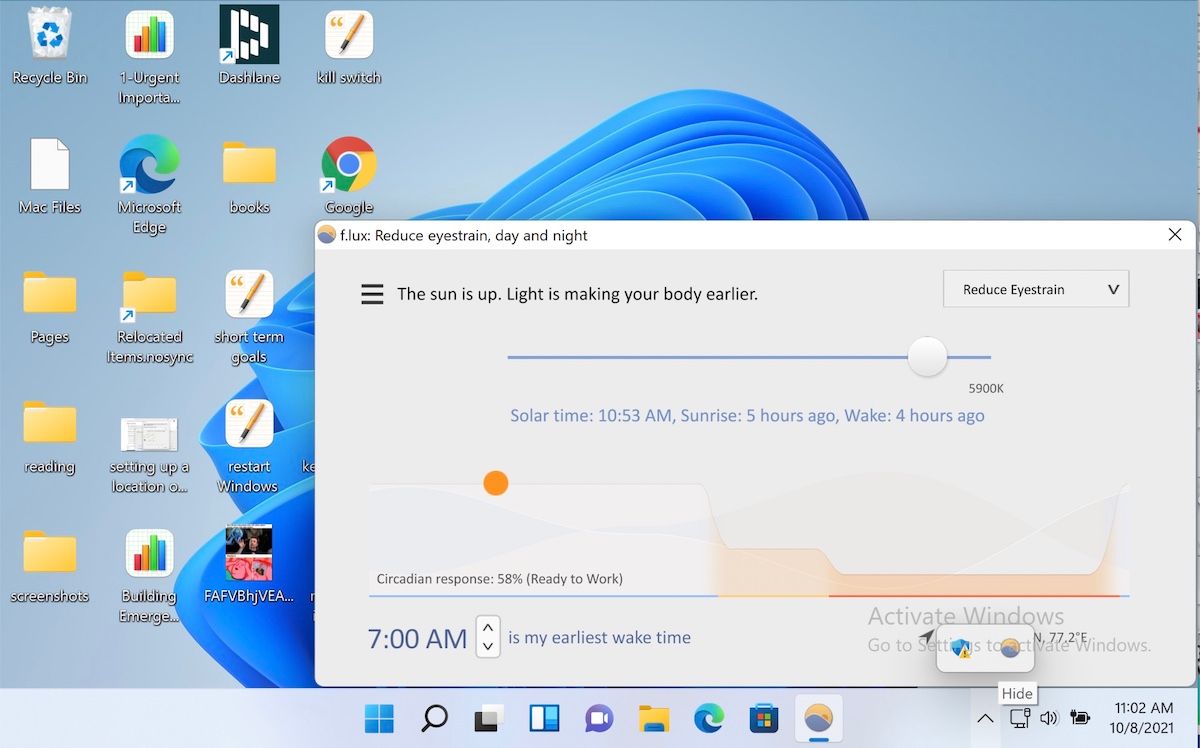
4. Ajuste suas configurações de cor
Quando você instala o aplicativo pela primeira vez, ele vem com uma configuração padrão em que a configuração de cor é definida como Cores recomendadas.
Clique no canto superior direito na opção Cores recomendadas e você obterá uma lista suspensa com uma variedade de opções. Terá opções como Reduzir a fadiga ocular, Classic f.lux, Working Late e muito mais.
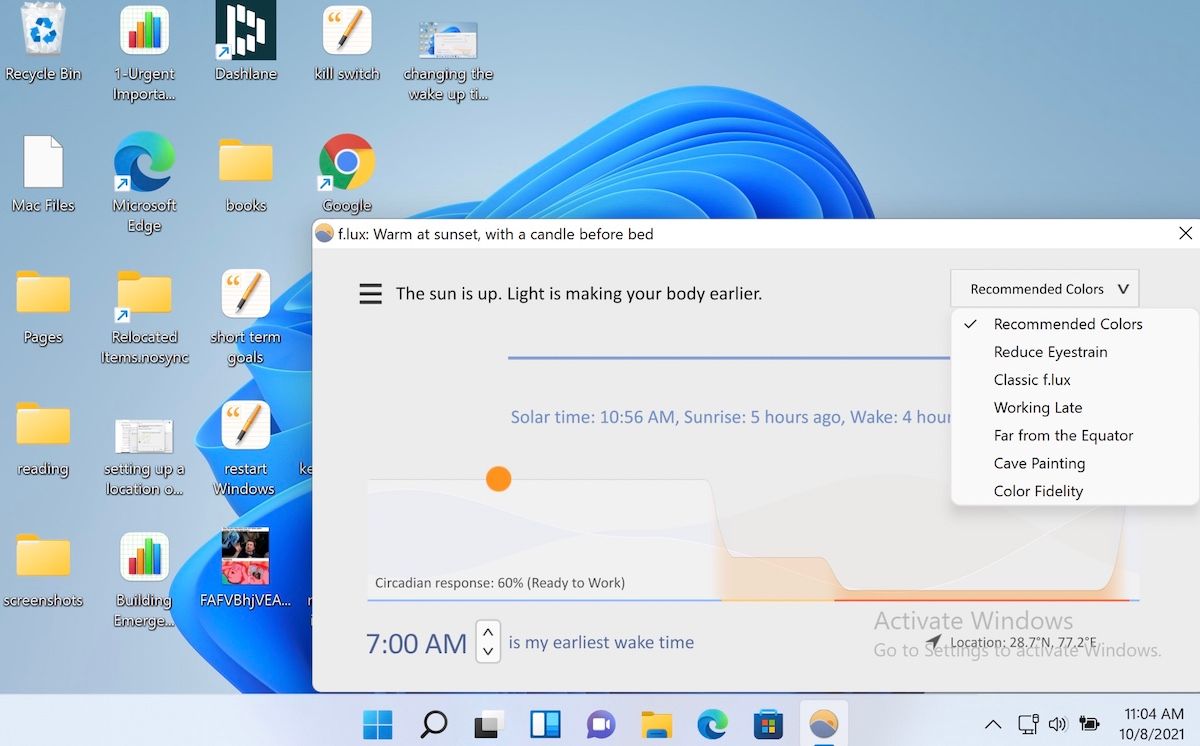
Sugerimos que você experimente todas as configurações. Tenha uma ideia rápida. Ou simplesmente use algo que seja mais relevante para você no momento. Por exemplo, sempre que tenho que trabalhar até tarde da noite, sempre faço questão de definir as configurações de exibição para Reduzir fadiga ocular, que por sua vez me permite trabalhar mais sem ferir meus olhos ou interromper minha rotina cardíaca.
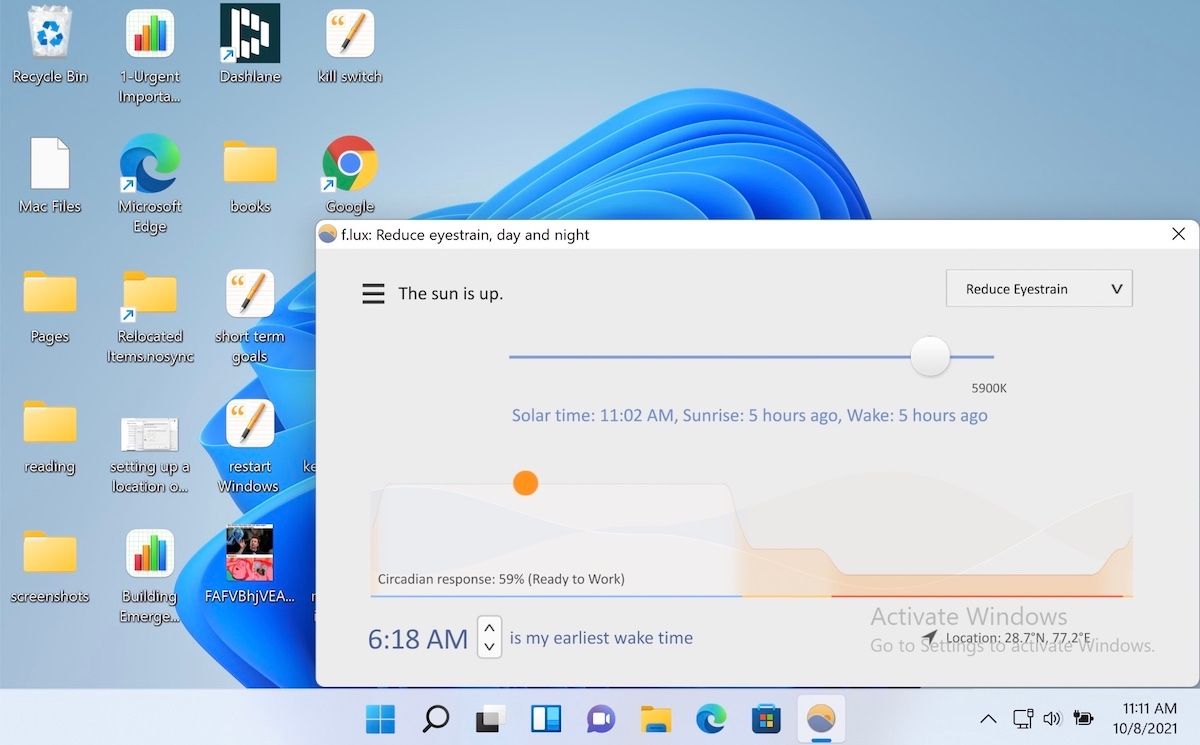
Se desejar uma abordagem mais prática, você também pode deslizar o blob para definir a tela de acordo com suas configurações personalizadas.
Você também pode ir mais longe com suas alterações. Veja como: clique no menu (três traços) no canto superior esquerdo do aplicativo, selecione a opção Alterar cor atual e escolha a partir de uma bateria de opções de exibição que estão disponíveis lá.
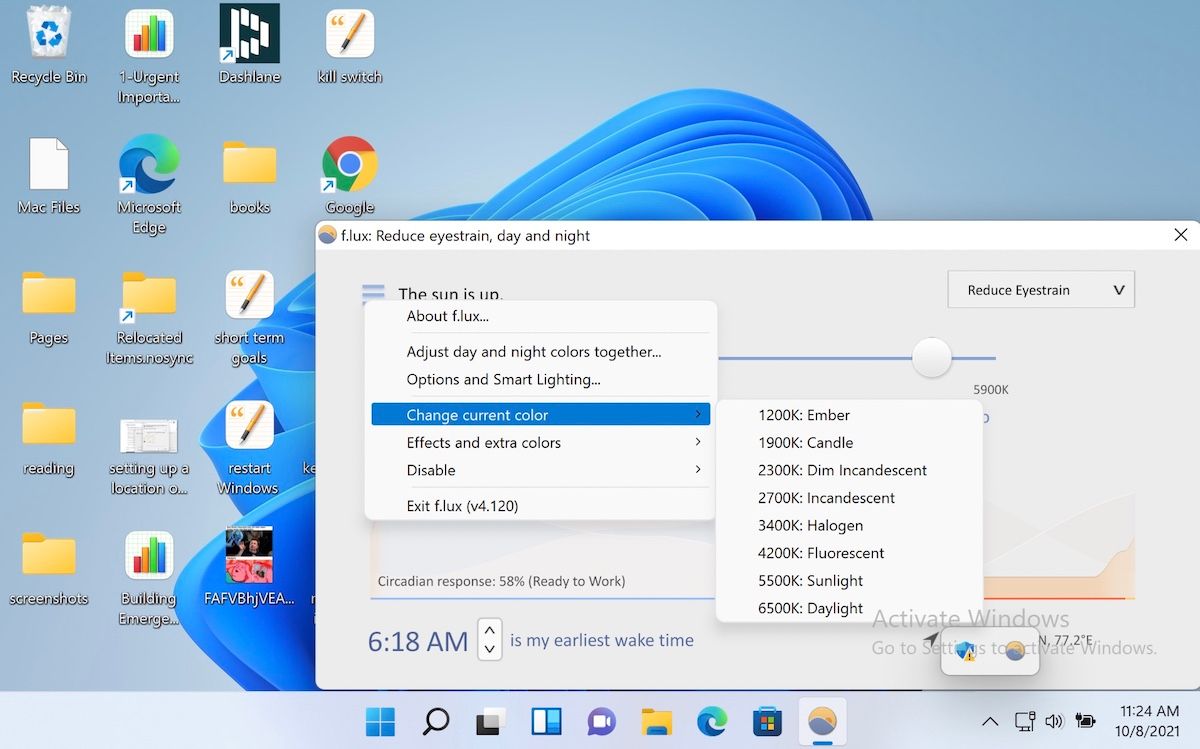
Da mesma forma, há também a opção Efeitos e cores extras . Aqui, você pode escolher entre Modo de filme, Tons de cinza, modo Escuro e outros efeitos de cor semelhantes.
5. Use o Despertador Retrocedente
Outro recurso útil que nos chamou a atenção foi o Despertador retroativo. Acreditamos que um despertador desse tipo é ótimo para nos lembrar de desacelerar e encerrar nosso trabalho à medida que nos aproximamos do final do dia.
Para configurá-lo, clique no menu (três traços) e selecione Opções e Smart Lighting .
Na guia Recursos e notificações , marque a opção Despertador retroativo se ainda não estiver marcada. Com esta opção ativada, você será lembrado assim que se aproximar da hora de dormir.
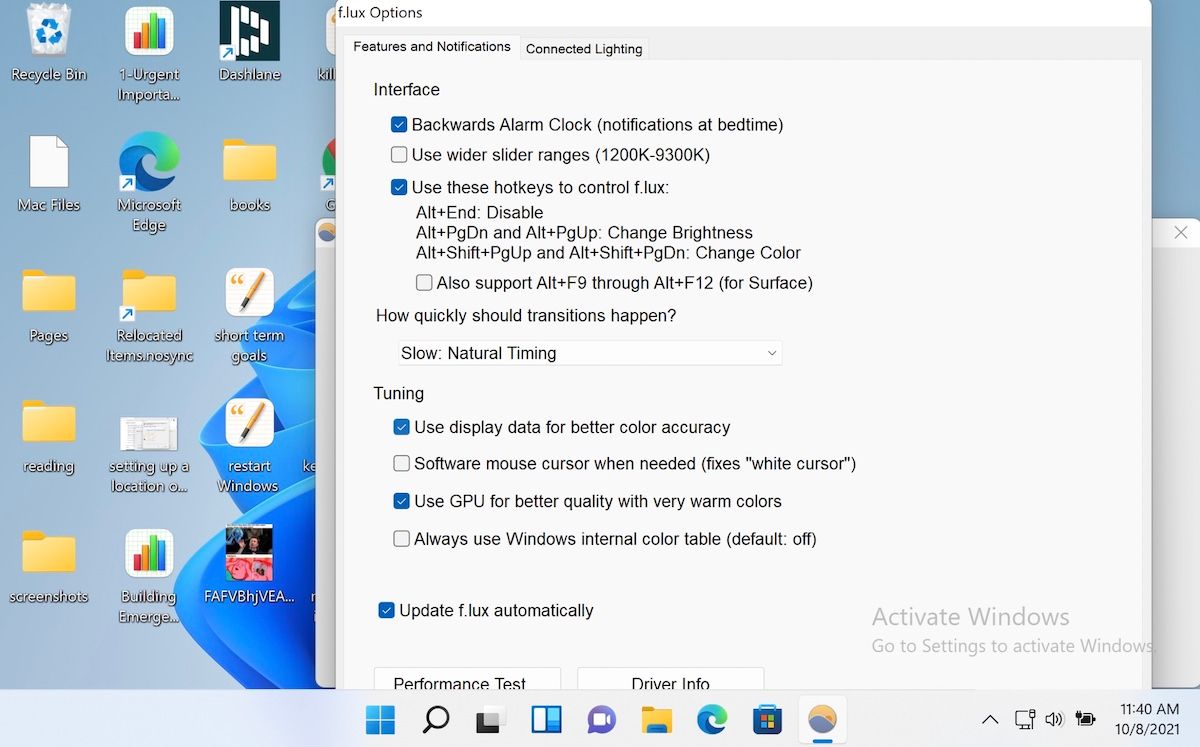
f.lux vs Night Light: temos um vencedor?
Com a popularidade crescente do software de emissão de luz azul, até a Microsoft apresentou sua solução. Com a atualização do Criador em 2017, a Microsoft adicionou o filtro azul embutido chamado Night Light.
Para acessar o Night Light, vá até a barra de pesquisa do menu Iniciar , digite “Night Light” e selecione a Melhor correspondência. Quando você estiver nas configurações do sistema, selecione Ativar agora para ativá-lo. Você também pode ajustar a cor da tela movendo o controle deslizante. Ele também possui um recurso de agendamento que permite manipular as configurações de luz. Tudo que você precisa fazer é ativá-lo. Ele permite que você defina um cronograma automático de acordo com seus horários necessários; basta inserir a hora de ligar e desligar e está tudo pronto.
Uma opção alternativa é agendar por meio da opção Configurações de localização . Ao ativar isso, o Windows ativará os serviços de localização e escolherá os horários de sua localização atual.
Embora a Microsoft certamente tenha se saído bem com o Night Light, acreditamos que o f.lux se destaca neste: oferece muito mais recursos do que o Night Light, dá mais controle ao usuário e está disponível em vários sistemas operacionais como Android, iOS, Mac etc.
f.lux All the Way!
Devido ao aumento gradual em nossos tempos de tela, tem havido um rápido aumento de problemas relacionados aos olhos e padrões de sono. Para usuários avançados do Windows, descobrimos que o f.lux é um utilitário útil para se ter em seu kit de ferramentas – e duplamente se seu trabalho envolve muito tempo de tela.

